TP-LINK无线路由器设置详细图文教程

许多人在购买无线路由器后,面对初次设置都会感到一些困惑。本文将通过详细的图文教程,帮助大家轻松完成TP-LINK无线路由器的设置。
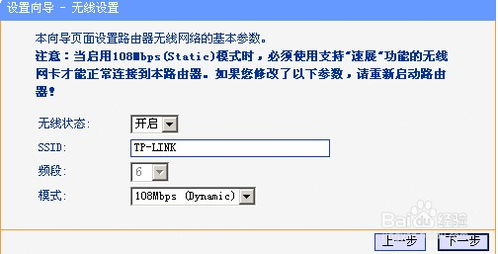
1. 设备准备

首先,确保你已经购买了TP-LINK无线路由器,并准备好了以下物品:
TP-LINK无线路由器
网线
宽带猫(如果是从宽带猫接入网络的)
电脑(可以是台式机或笔记本)
2. 连接路由器
将路由器的电源接通,然后使用网线将路由器的WAN口连接到宽带猫的LAN口(如果使用的是光纤猫,一般连接到光猫的千兆口)。如果你的宽带没有宽带猫,直接将网线插入路由器的WAN口,另一端连接到墙上的网线接口。
接下来,用另一根网线将电脑的网线接口连接到路由器的任意一个LAN口。
1. 设置IP地址为自动获取
打开电脑右下角的网络和共享中心,选择更改适配器设置。
找到本地连接(以太网),右键点击并选择“属性”。
双击“Internet协议版本4(TCP/IPv4)”。
选择“自动获得IP地址”和“自动获得DNS服务器地址”,然后点击“确定”。
1. 登录路由器管理界面
打开浏览器,在地址栏输入tplogin.cn(这是TP-LINK路由器的默认管理地址,新版的TP-LINK路由器都是使用这个地址)。
如果无法打开tplogin.cn登录页面,可以尝试输入192.168.1.1。
此时会弹出TP-LINK路由器的登录页面,输入路由器的管理密码(这是你在初次设置路由器时设置的密码,如果忘记了密码,只能将路由器恢复出厂设置)。
2. 设置上网参数
登录到TP-LINK路由器的管理界面后,点击“路由设置”——>“上网设置”。
在“上网方式”下选择你的宽带类型。如果不确定宽带类型,可以联系运营商。
“宽带拨号上网”(PPPoE):适用于需要输入宽带账号和密码的情况,大多数家庭用户都是使用这种方式上网。
“自动获得IP地址”(动态IP):适用于不需要输入宽带账号和密码,直接连接宽带猫即可上网的情况。
“固定IP地址”(静态IP):适用于有固定IP地址的上网环境。
如果选择的是“宽带拨号上网”,需要填写宽带账号和宽带密码,然后点击“下一步”。
在“无线设置”中,设置2.4G无线名称和无线密码(密码建议设置8位以上,最好包含字母、数字和符号的组合),然后点击“保存”。
如果你的路由器支持5G频段,同样可以设置5G无线名称和无线密码,然后点击“保存”。
3. 修改管理密码
在路由器的管理界面中,点击“路由设置”——>“修改管理员密码”,在“原密码”中输入之前的登录密码,在“新密码”和“确认新密码”中输入新的管理密码,点击“保存”。
4. 设置路由器MAC地址克隆(可选)
如果办理的宽带绑定了电脑的MAC地址,或者限制了上网设备的数量,需要设置路由器的MAC地址克隆功能。
点击“路由设置”——>“上网设置”——>在“高级设置”中,找到“MAC地址克隆”选项,点击“克隆MAC地址”——>点击“保存”。
1. 重新连接网络
重新连接电脑的网络,将电脑的网线从路由器的LAN口拔出,然后重新插入,确保电脑可以自动获取到IP地址。
如果是使用手机或者平板等无线设备,可以直接连接刚才设置的无线网络。
2. 访问网页检查
打开浏览器,访问任意一个网页,检查是否能够正常打开。如果可以正常打开网页,说明TP-LINK无线路由器的设置已经成功。
1. 无法打开tplogin.cn管理页面
确保电脑的IP地址设置为自动获取。
检查网线是否连接正确,特别是路由器的WAN口和LAN口。
尝试使用不同的浏览器访问tplogin.cn。
如果仍然无法打开,尝试将路由器恢复出厂设置。
2. 路由器无法上网
检查宽带是否欠费,或者是否有故障。
确认路由器的上网方式选择是否正确。
检查宽带账号和密码是否输入正确。
如果使用的是光纤猫,确认光纤猫的连接状态是否正常。
3. 无线信号弱
尝试调整路由器的位置,避免将路由器放在墙角或者柜子里。
尝试减少路由器
67.21M迷你枪战精英直装科技
14.09M海棠书屋免费阅读无弹窗
38.92M区块琏工程技术人员考试聚题库
43.19MHey安卓app
74.56M恐龙卡片对决
63.13M托卡博卡的生活世界
71.11M抽签助手免费版
13.43M雷索纳斯2025版
45.34M麦斯历险记2
70.91MKHMD音乐官方正版
本站所有软件来自互联网,版权归原著所有。如有侵权,敬请来信告知 ,我们将及时删除。 琼ICP备2024021917号-13